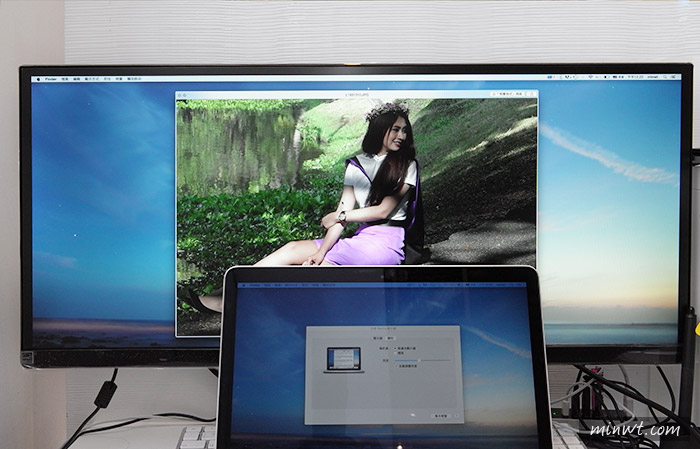之前在挑選螢幕時,看到一個相當特別的比例21:9,整個螢幕變得相當長,看起來就像二顆螢幕的合體,因此拿來當作雙螢幕使用,相當的方便與好用,但當時由於剛推出,所以都不便宜,直到最近LG推出了29吋的21:9,一萬五有找相當的超值,又可當雙螢幕使用,正好工作室需要一顆螢幕,就敗了一顆來體驗看看,一接上Macbook後,殘念!,螢幕真的變成了21:9整個被拉長與壓扁,若用1:1顯示時,正好二旁的黑邊只能用來貼便條紙XD~好在有LEO大大,找到了一個可自行設定Macbook螢幕的設定值,因此最近準備入手LG 21:9的寬螢幕,不妨先看一下吧!
SwitchResX:
Step1
下載完畢解壓縮後,再雙響進行安裝。
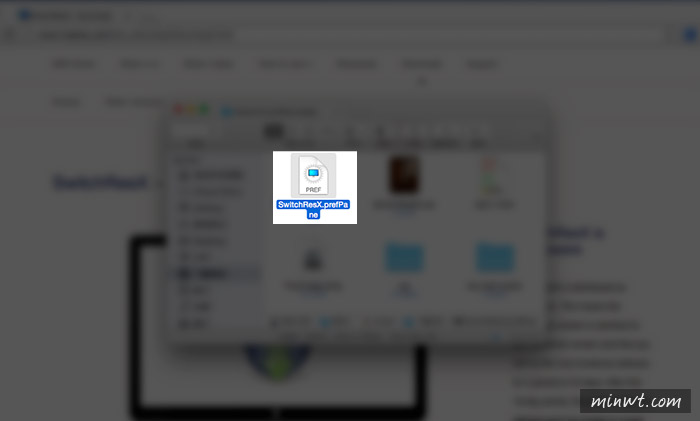
Step2
安裝完畢後,再按OK。
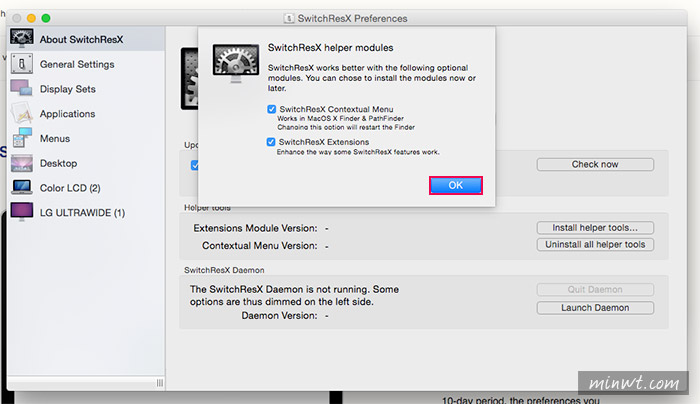
Step3
進入軟體畫面後,點左邊的LG ULTRAWIDE選項,再切到Custom Resolutions頁籤,再按下方的加號。
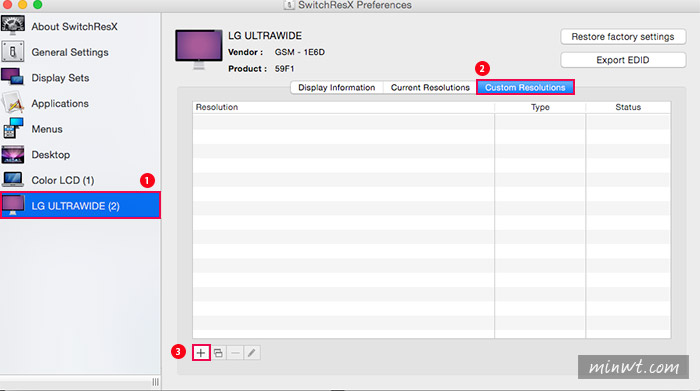
Step4
這時請照下方的參數設定,此設定值是LG 21:9的,若是其它的21:9的要自行尋找設定值。
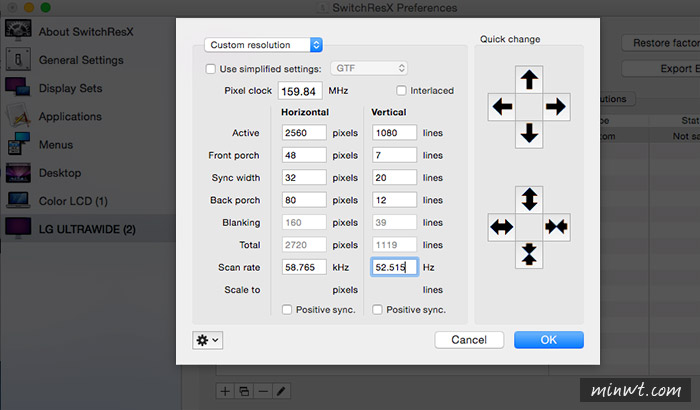
Step5
新增好設定值後,再將它儲存起來。
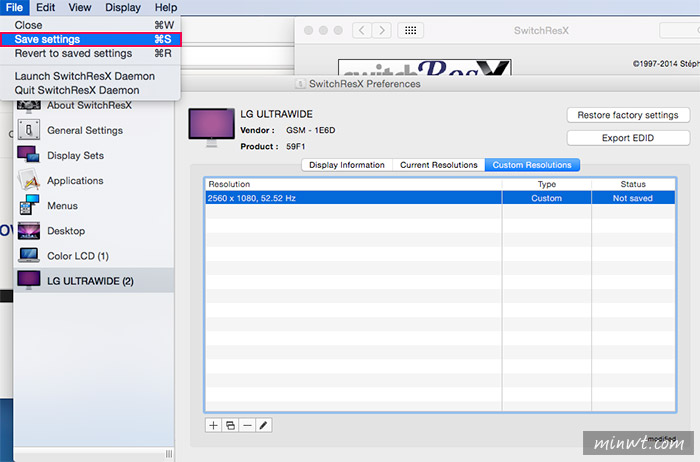
Step6
接著重新啟動電腦。
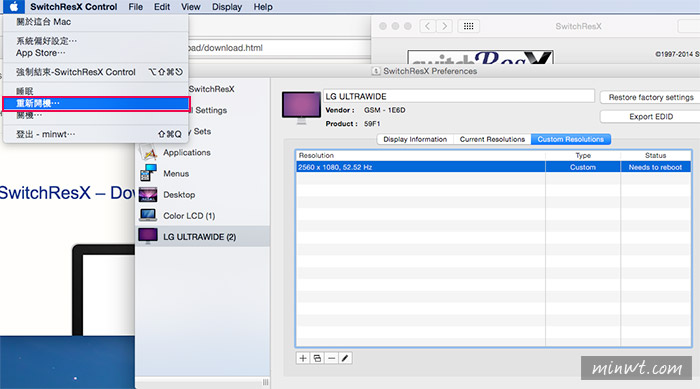
Step7
啟動完畢後,進到系統偏號設定,點一下SwitchResX圖示。
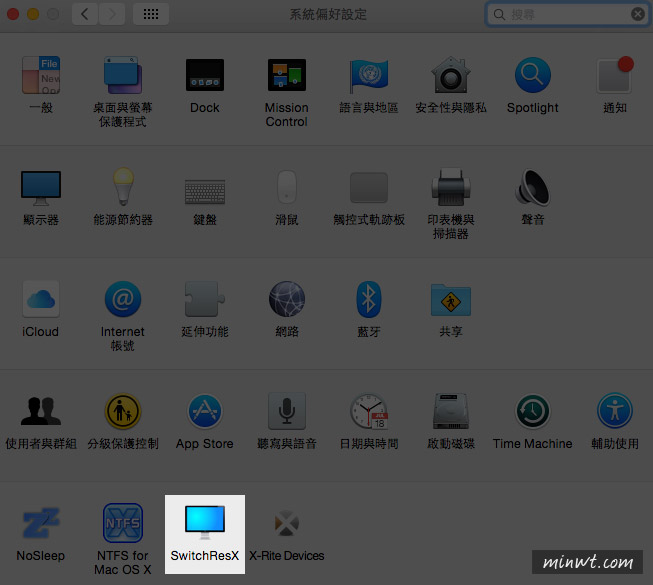
Step8
接著再到剛所自定的螢幕解析中,當後方的狀態出現Active表示已啟動了。
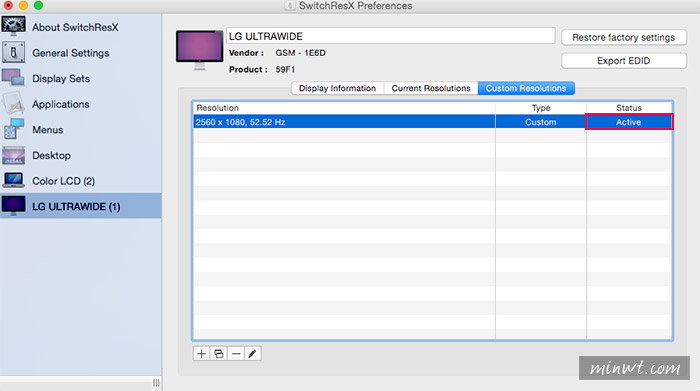
Step9
再把上方的頁籤切到中間,將螢幕的解析切到剛所自定的項目下。
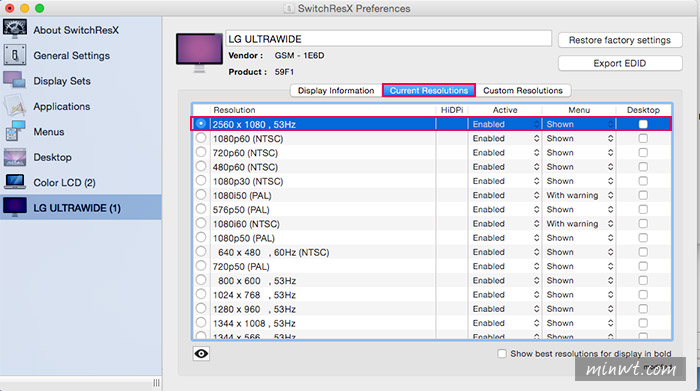
Step10
這時就可把螢幕的顯示比例設為自動,哈~終於能開始感受到21:9的便利性啦!